Въпреки че Windows ви позволява да се свързвате и използватеповече от един монитор едновременно с вашата система, няма разширени опции за контрол на настройката на двойния монитор; например прилагане на различен тапет върху всеки, промяна на основния монитор чрез пряк път, увиване на курсора на мишката, превключване на приложения между монитори, стартиране на приложения на определен монитор и т.н. Ако искате да превключвате между първични монитори, трябва да отворите Персонализацията диалогов прозорец и отидете на опцията Adjust Resolution, за да направите избрания монитор основния си дисплей. За да ви спасим от всички тези проблеми, преди няколко дни покрихме съвет как бързо да промените основния монитор с помощта на бърза клавиша. Въпреки това, пряк път за промяна на основния монитор ви позволява да контролирате само един аспект от настройката на двоен монитор. Ако търсите цялостен инструмент, който ви позволява да контролирате различни елементи, като например тапета, скрийнсейвъра, лентата на задачите, подредбата на монитора, клавишните комбинации на мишката и клавиатурата и много повече, дайте Реални множество монитори опит. Това е приложение за Windows, което ви предоставя опции за управление на всички гореспоменати, много повече елементи от настройка на мулти-дисплей, всички от унифициран интерфейс.
Програмата се предлага както безплатна, така и платенаварианти; след инсталиране обаче потребителите могат да се насладят на пълните функции, предлагани от действителните множество монитори за 30 дни. След приключване на този период, приложението преминава в безплатен режим и всички функции на Pro версията се блокират автоматично. В този преглед ще изтъкнем само безплатните функции, предлагани от софтуера.
Програмата работи в системната област и щракването върху нея разкрива бързи превключвания, както и опцията Конфигуриране за достъп до конзолата за настройки.

Диалоговият прозорец Конфигурация съдържа списък наопции от лявата страна, докато техните детайли се показват вдясно. Функциите на Pro версията са маркирани по подразбиране в списъка. Избирайки съответните опции от списъка вляво, можете да промените настройките за елементи на Windows, например къде да поставите лентата на задачите (първичен, вторичен или и двата монитора) и Преглед на миниатюрите.
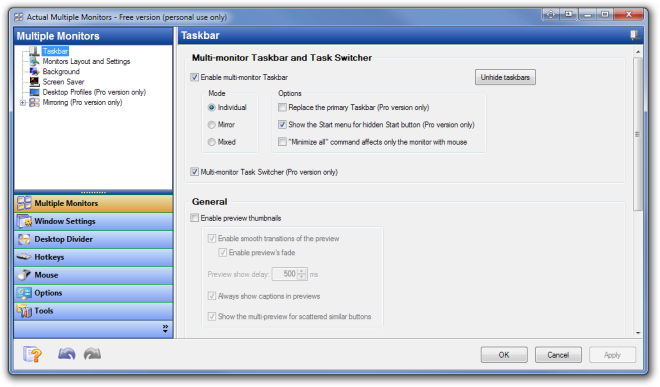
Опцията Оформление и настройки на мониторите ви позволяваизберете оформлението на монитора, разделителната способност на екрана, качеството на цветовете и скоростта на опресняване на екрана и за двата дисплея. Можете също да промените ориентацията на дисплея. Опциите за фон и скрийнсейвър ви позволяват да промените тапета на работния плот и свързаните с екрана настройки.
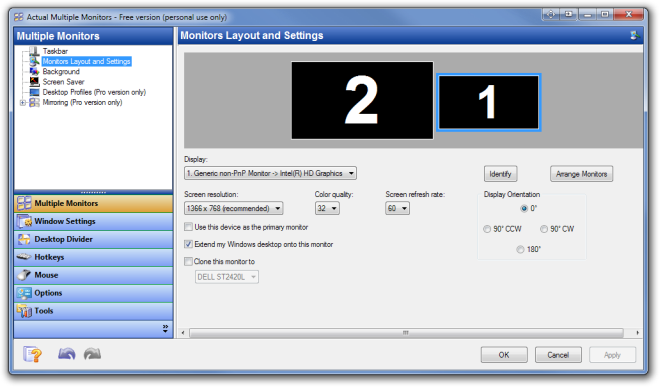
Други раздели в лявата страна, например WindowsНастройките, десктопа за десктоп, клавишите за бърз клавиш, мишката и т.н. съдържат повече множество настройки на монитора. Например, менюто Настройки на Windows ви позволява да добавяте изключения към програмата, така че да не засяга конкретни приложения.
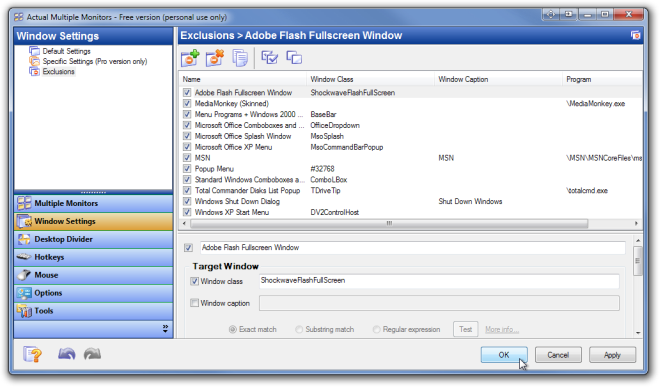
Менюто Hotkeys ви позволява да задавате персонализирани комбинации от клавиши за различни действия, като деактивиране / активиране на всички вторични монитори, достъп до всички профили на работния плот, увеличаване / възстановяване / минимизиране на прозорци и т.н.

Действителните няколко монитора работят както в 32-битови, така и в 64-битови версии на Windows XP, Windows Vista, Windows 7 и Windows 8.
Изтеглете действителните няколко монитора













Коментари